3 parasta Dxtory-vaihtoehtoa tallennukselle
Dxtory on yksi suosituimmista pelien tallennusohjelmista DirectX- ja OpenGL-sovelluksille. Se voi tallentaa ääntä useista lähteistä ja tukea kolmannen osapuolen videokoodekkia ja lähetyslähtöä. Monet käyttäjät valittavat Dxtory-tallennusongelmista. Itse asiassa on olemassa muita parempia pelin tallennusohjelmistoja kuin Dxtory. Jos haluat löytää parhaan vaihtoehdon Dxtorylle, voit lukea tämän artikkelin. Täältä saat täydellisen esittelyn Dxtorysta, arvosteluista ja sen parhaista vaihtoehdoista.

Dxtory on suosittu pelien tallennusohjelmisto, jolla on erinomaiset toiminnot. Sitä käytetään pelien tallentamiseen. Yksi tämän näytön tallentimen loistava kohta on, että käyttäjät voivat tallentaa videoita suurella kuvanopeudella. Sitä käytetään DirectX- ja OpenGL-sovelluksissa. Tiedot haetaan suoraan pintamuistipuskurista, mikä sai tallennuksen nopeaksi ja toimimaan pienillä kuormilla. Lopuksi Fraps tallentaa tallennetun videon oletusarvoisesti AVI-muodossa.

Plussat:
Haittoja:
Blu-ray Master Näytön tallennin on paras Dxtory-vaihtoehto videon ja äänen tallentamiseen. Sen avulla voit kaapata pelaamista, TV-ohjelmia, online-elokuvia, konferensseja, opetusohjelmia jne. Lisäksi se tarjoaa laajan valikoiman tallennustiloja, kuten videonauhurin, ääninauhurin ja näytön kaappauksen. Tämän Dxtory-vaihtoehdon avulla voit tallentaa ääntä tietokoneen selaimista tai oman selostuksen.
Parhaan Dxtory-vaihtoehdon pääominaisuudet:
Lataa ilmainen, asenna Dxtory-vaihtoehto tietokoneellesi. Käynnistä tämä ohjelma ja valitse Videonauhuri.

Klikkaus Mukautettu valitaksesi tallennusalueen, joka sopii tallenteeseen. Kytke päälle Järjestelmän ääni tai Mikrofoni tallentaaksesi näytön äänen kanssa tai ilman.

Kun kaikki asetukset on tehty, toista online-elokuva tai TV-ohjelma, jonka haluat tallentaa, ja napsauta REC -painiketta aloittaaksesi tietokoneen näytön tallentamisen.
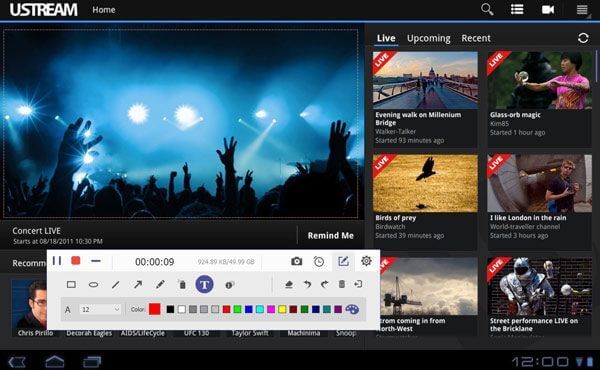
Napsauta Pysäytä-painiketta lopettaaksesi nauhoituksen, ja voit esikatsella tallenteen esikatseluikkunassa. Jos se on kunnossa, napsauta Tallentaa -painiketta tallentaaksesi tallenteen tietokoneellesi.

Jos et halua ladata ohjelmistopakettia, voit valita sen sijaan online-näytön tallentimen. Blu-ray Master Ilmainen online-näytön tallenninvoi auttaa sinua nauhoittamaan videoita, pelaamista, online-opetusohjelmia, kokouksia, online-musiikkia ja paljon muuta.
Fraps on Dxtoryn kaltainen yleinen näytöntallennin, jota voidaan käyttää DirectX- tai OpenGL-grafiikkatekniikkaa käyttävien pelien kanssa. Kuvat sekunnissa (FPS) näytetään näytön kulmassa. Reaaliaikaisena videokaappausohjelmistona sen avulla voit kaapata videota ja ääntä jopa 7680*4800 tarkkuudella mukautetuilla kuvanopeuksilla sekunnissa.

Plussat:
Haittoja:
OBS on ilmainen ja avoimen lähdekoodin Dxtory-vaihtoehto Windowsille, Macille ja Linuxille. OBS-näytönauhurin avulla voit kaapata pelin, luoda näyttölähetyksiä ja muokata videoita helposti. Lisäksi OBS tarjoaa erilaisia ominaisuuksia ja lisäasetuksia videoiden suoratoistoon.

Plussat:
Haittoja:
1. Onko Windows 10:ssä videokaappaus?
Joo. Xbox Game Bar on sisäänrakennettu Windows 10:een. Voit tallentaa pelaamisen tai luoda opetusohjelman tällä videokaappaustyökalulla.
2. Kuinka voin rajoittaa FPS:ää Dxtoryssa?
Voit rajoittaa FPS:ää Dxtoryssa siirtymällä Lisäasetukset-välilehteen ja rastittamalla Limit Video FPS -valintaruudun. Voit myös määrittää muita lisäasetuksia, kuten Data Processing Option, Hook Option, Processing Threads ja paljon muuta.
3. Kuinka rajata tallennusalue Dxtoryssa?
Siirry Dxtoryn Elokuva-välilehdelle, etsi ja säädä Clip Size -kohdan leveys ja korkeus. Voit myös säätää ylä-, vasen-, oikea- tai alamarginaalia määrittääksesi tallennusalueen.
Dxtory kaatuu toisinaan. Jotta tämä ei toistu, olemme suositelleet sinulle kolmea parasta Dxtory-vaihtoehtoa edellä tässä artikkelissa. Blu-ray Master Screen Recorder, paras vaihtoehto Dxtorylle, tarjoaa käyttäjille useita vaihtoehtoja pelien ja muiden online-videoiden tallentamiseen helposti. Voit jakaa kommenttisi alla ja kiitos, että luit.
Lisää lukemista
10 parasta MP4-näytön tallenninta Windowsille, Macille ja verkossa
Lue ja hanki 10 parasta MP4-näytön tallenninta Windowsille, Macille ja online-alustoille. Voit tietää jokaisen MP4-videonauhurin edut ja haitat yksityiskohtaisesti.
Samsung-puhelimen näytön videon tallentaminen kaikkien versioiden äänellä
Tämä on täydellinen opetusohjelma Samsungin oletusnäytön tallennusominaisuuksien käyttämiseen. Itse asiassa voit tallentaa näyttöä Samsungissa käyttämällä Screen Recorderia ja Game Launcheria helposti.
Kaksi helppoa tapaa tallentaa videoita Media Player Classicista
Mietitkö, kuinka voit tallentaa videon Media Player Classicissa? Lue tämä opas löytääksesi offline- ja online-tapoja tallentaa videoita Media Player Classicista helposti.
Minecraft-pelivideon tallentaminen äänellä Windows PC:ssä ja Macissa
Tässä on 2 online- ja offline-tapaa Minecraftin tallentamiseen. Voit tallentaa itsesi Minecraftin pelaamiseen selostuksen avulla. Lue ja opi tallentamaan Minecraft Windows- tai Mac-tietokoneellesi.